Tutorial
So installieren und richten Sie WordPress mit LAMP unter Ubuntu 18.04 mithilfe von Ansible ein
Developer Advocate

Einführung
Server-Automatisierung spielt aufgrund der Löschbarkeit von modernen Anwendungsumgebungen eine wesentliche Rolle bei der Systemverwaltung. Konfigurationsverwaltungs-Tools wie Ansible werden üblicherweise verwendet, um den Prozess der automatischen Servereinrichtung zu optimieren, indem Standardverfahren für neue Server festgelegt und menschliche Fehler in Zusammenhang mit manueller Einrichtung reduziert werden.
Ansible bietet eine einfache Architektur, die keiner speziellen Software für die Installation auf Knoten bedarf. Des Weiteren bietet es eine Reihe stabiler Funktionen und integrierter Module, die das Schreiben von Automatisierungsskripts erleichtern.
Dieser Leitfaden erklärt, wie Sie die Schritte in unserem Leitfaden So installieren Sie WordPress mit LAMP unter Ubuntu 18.04 automatisieren können. WordPress ist das beliebteste CMS (Content-Management-System) im Internet, das es Benutzern ermöglicht, flexible Blogs und Websites auf einem MySQL-Backend mit PHP-Verarbeitung einzurichten. Nach dem Einrichten kann fast die gesamte Verwaltung vom Web-Frontend aus erfolgen.
Voraussetzungen
Für die automatisierte Einrichtung anhand des Playbooks, das wir in diesem Leitfaden besprechen, benötigen Sie Folgendes:
- Einen Ansible-Steuerknoten: einen Ubuntu-18.04-Rechner, auf dem Ansible installiert und für die Verbindung mit Ihren Ansible-Hosts mittels SSH-Schlüsseln konfiguriert ist. Stellen Sie sicher, dass der Steuerknoten einen regelmäßigen Benutzer mit sudo-Berechtigungen und einer aktivierten Firewall hat, wie in unserem Leitfaden Ersteinrichtung des Servers ausgeführt ist. Um Ansible einzurichten, folgen Sie unserem Leitfaden So installieren und konfigurieren Sie Ansible unter Ubuntu 18.04.
- Einen oder mehrere Ansible-Hosts: einen oder mehrere Remote-Ubuntu-18.04-Server, die zuvor gemäß dem Leitfaden So verwenden Sie Ansible zur Automatisierung der Ersteinrichtung des Servers unter Ubuntu 18.04 eingerichtet wurden.
Gehen Sie zunächst sicher, dass Ihr Ansible-Steuerknoten sich verbinden und Befehle auf Ihrem/Ihren Ansible-Host(s) ausführen kann. Infos zu einem Verbindungstest finden Sie in Schritt 3 unter So installieren und konfigurieren Sie Ansible unter Ubuntu 18.04.
Welchen Zweck hat dieses Playbook?
Dieses Ansible-Playbook bietet eine Alternative zur manuellen Ausführung des Verfahrens, das in unserem Leitfaden So installieren Sie WordPress mit LAMP unter Ubuntu 18.04 beschrieben ist.
Eine Ausführung dieses Playbooks führt die folgenden Aktionen auf Ihren Ansible-Hosts durch:
- Installieren Sie
aptitude, das von Ansible als Alternative zum Paketmanageraptbevorzugt wird. - Installieren Sie die erforderlichen LAMP-Pakete und PHP-Erweiterungen.
- Erstellen und aktivieren Sie einen neuen Apache
VirtualHostfür die WordPress-Website. - Aktivieren Sie das Apache-Rewrite-Modul (
mod_rewrite). - Deaktivieren Sie die Apache-Standard-Website.
- Legen Sie das Passwort für den MySQL-Benutzer root fest.
- Entfernen Sie anonyme MySQL-Konten und die Testdatenbank.
- Erstellen Sie eine neue MySQL-Datenbank und einen Benutzer für die WordPress-Website.
- Richten Sie UFW ein, um HTTP-Verkehr auf dem konfigurierten Port (standardmäßig
80) zuzulassen. - Laden Sie WordPress herunter und entpacken Sie es.
- Richten Sie eine korrekte Verzeichniseigentümerschaft und korrekte Berechtigungen ein.
- Richten Sie die Datei
wp-config.phpmit der bereitgestellten Vorlage ein.
Wenn die Ausführung des Playbooks abgeschlossen ist, wird eine WordPress-Installation basierend auf den Optionen, die Sie in Ihren Konfigurationsvariablen definiert haben, auf einer LAMP-Umgebung ausgeführt.
So verwenden Sie dieses Playbook
Als Erstes müssen Sie das Playbook WordPress auf LAMP und seine Abhängigkeiten aus dem Repository do-community/ansible-playbooks abrufen. Klonen Sie dieses Repository in einen lokalen Ordner im Ansible-Steuerknoten.
Falls Sie dieses Repository bereits anhand eines anderen Leitfadens geklont haben, greifen Sie auf Ihre bestehende Kopie von ansible-playbooks zu und führen Sie den Befehl git pull aus, um sicherzustellen, dass Sie aktualisierten Inhalt haben:
Wenn Sie das Repository do-community/ansible-playbooks zum ersten Mal verwenden, klonen Sie zuerst das Repository in Ihren Basisordner mit:
Die Dateien, die wir brauchen, befinden sich im Ordner wordpress-lamp_ubuntu1804, der die folgende Struktur hat:
wordpress-lamp_ubuntu1804
├── files
│ ├── apache.conf.j2
│ └── wp-config.php.j2
├── vars
│ └── default.yml
├── playbook.yml
└── readme.md
Hier ist eine Beschreibung jeder dieser Dateien:
files/apache.conf.j2: Vorlagendatei zur Einrichtung des Apache VirtualHost.files/wp-config.php.j2: Vorlagendatei zum Einrichten der Konfigurationsdatei von WordPress.vars/default.yml: Variablendatei zur Anpassung der Playbook-Einstellungen.playbook.yml: Die Playbook-Datei mit Aufgaben zur Ausführung auf dem/den Remoteserver(n).readme.md: Eine Textdatei mit Informationen über dieses Playbook.
Bearbeiten Sie die Variablendatei des Playbooks zur Anpassung der Optionen. Greifen Sie auf das Verzeichnis wordpress-lamp_ubuntu1804 zu und öffnen Sie die Datei vars/default.yml mit dem Befehlszeilen-Editor Ihrer Wahl:
Diese Datei enthält einige Variablen, die Ihrer Aufmerksamkeit bedürfen:
Die folgende Liste enthält eine kurze Erklärung jeder dieser Variablen und wie Sie diese ändern könnten:
php_modules: Ein Array mit PHP-Erweiterungen, die zur Unterstützung Ihrer Einrichtung von WordPress installiert werden sollen. Sie müssen diese Variable nicht ändern, aber Sie könnten neue Erweiterungen in die Liste aufnehmen, wenn Ihre spezifische Einrichtung es erfordert.mysql_root_password: Das gewünschte Passwort für das MySQL-Konto root.mysql_db: Der Name der MySQL-Datenbank, die für WordPress erstellt werden soll.mysql_user: Der Name des MySQL-Benutzers, der für WordPress erstellt werden soll.mysql_password: Das Passwort für den neuen MySQL-Benutzer.http_host: Ihr Domänenname.http_conf: Der Name der Konfigurationsdatei, die in Apache erstellt wird.http_port: HTTP-Port für diesen virtuellen Host, bei dem80die Standardeinstellung ist.
Sobald Sie mit der Aktualisierung der Variablen in vars/default.yml fertig sind, speichern und schließen Sie diese Datei. Wenn Sie nano verwendet haben, drücken Sie STRG+X, Y, dann die EINGABETASTE.
Sie können dieses Playbook jetzt auf einem oder mehreren Servern ausführen. Die meisten Playbooks werden standardmäßig auf jedem Server in Ihrem Inventar ausgeführt. Sie können das Flag -l verwenden, um sicherzustellen, dass nur eine Teilmenge von Servern oder ein einzelner Server von dem Playbook betroffen ist. Sie können auch das Flag -u verwenden, um anzugeben, welchen Benutzer Sie auf dem Remoteserver für die Verbindung und Ausführung der Playbook-Befehle auf den Remote-Hosts verwenden.
Um das Playbook nur auf server1 mit Verbindung als sammy auszuführen, können Sie folgenden Befehl verwenden:
Sie erhalten eine Ausgabe, die der folgenden ähnelt:
OutputPLAY [all] *****************************************************************************************************************************
TASK [Gathering Facts] *****************************************************************************************************************
ok: [server1]
TASK [Install prerequisites] ***********************************************************************************************************
ok: [server1]
…
TASK [Download and unpack latest WordPress] ********************************************************************************************
changed: [server1]
TASK [Set ownership] *******************************************************************************************************************
changed: [server1]
TASK [Set permissions for directories] *************************************************************************************************
changed: [server1]
TASK [Set permissions for files] *******************************************************************************************************
changed: [server1]
TASK [Set up wp-config] ****************************************************************************************************************
changed: [server1]
RUNNING HANDLER [Reload Apache] ********************************************************************************************************
changed: [server1]
RUNNING HANDLER [Restart Apache] *******************************************************************************************************
changed: [server1]
PLAY RECAP *****************************************************************************************************************************
server1 : ok=22 changed=18 unreachable=0 failed=0 skipped=0 rescued=0 ignored=0
Anmerkung: Weitere Informationen zur Ausführung von Ansible-Playbooks finden Sie in unserem Leitfaden Ansible-Schummelzettel.
Wenn das Playbook ausgeführt ist, können Sie zu Ihrem Webbrowser gehen, um die Installation von WordPress von dort aus zu beenden.
Navigieren Sie zu dem Domänennamen oder der öffentlichen IP-Adresse Ihres Servers:
http://server_host_or_IP
Sie sehen eine Seite wie diese:
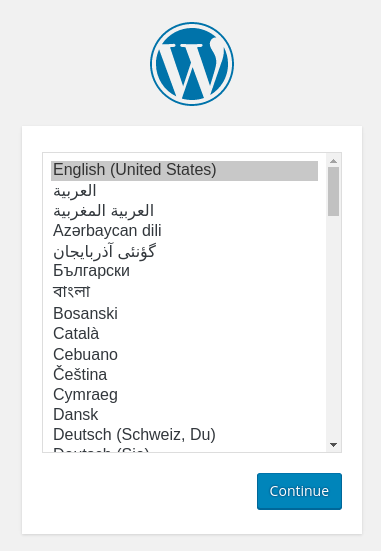
Nach Auswahl der Sprache, die Sie für Ihre WordPress-Installation verwenden möchten, kommen Sie zum letzten Schritt der Einrichtung Ihres WordPress-Benutzers und -Passworts, damit Sie sich in Ihrem Kontrollfeld anmelden können:
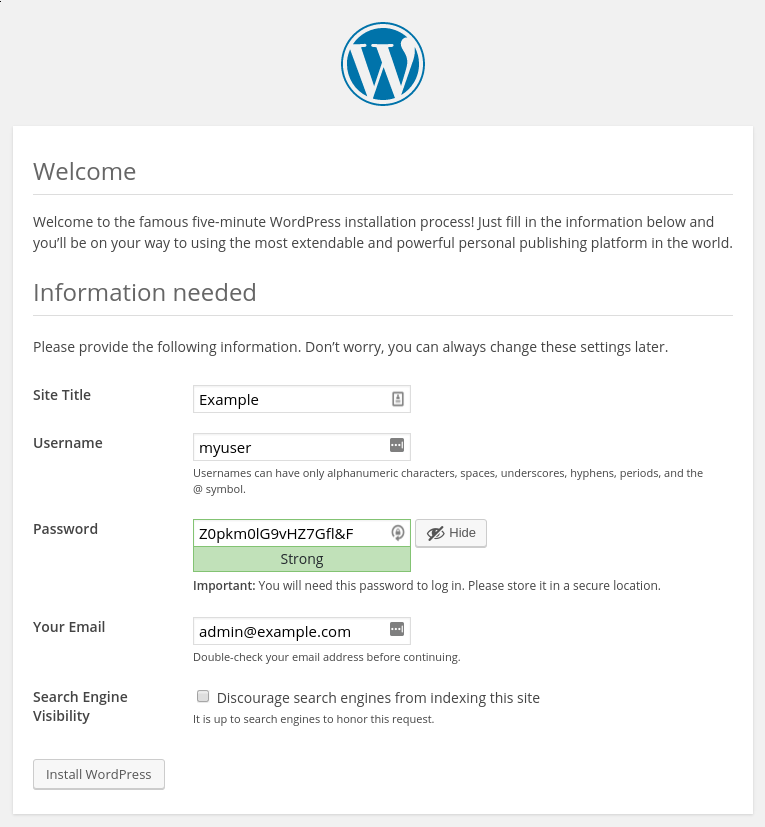
Wenn Sie weiter klicken, kommen Sie zu einer Seite, auf der Sie sich anmelden müssen:
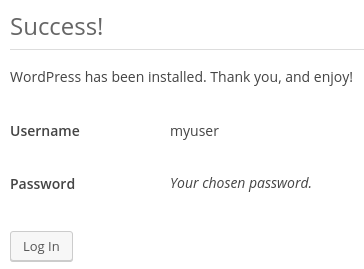
Nach der Anmeldung gelangen Sie zum WordPress-Administrations-Dashboard:

Einige gängige Schritte zur Anpassung Ihrer WordPress-Installation sind u. a. die Auswahl der Permalink-Einstellung für Ihre Beiträge (in Einstellungen > Permalinks) und die Wahl eines neuen Designs (in Darstellung > Design).
Der Inhalt des Playbooks
Sie finden die Server-Einrichtung für WordPress auf LAMP in diesem Tutorial im Ordner wordpress-lamp_ubuntu1804 im Repository DigitalOcean Community Playbooks. Klicken Sie zum direkten Kopieren oder Herunterladen des Skript-Inhalts auf die Schaltfläche Raw im oberen Bereich jedes Skripts.
Der vollständige Inhalt des Playbooks sowie seine zugehörigen Dateien finden Sie ebenfalls hier.
vars/default.yml
Die Variablendatei default.yml enthält Werte, die in den Playbook-Aufgaben verwendet werden, wie z. B. Datenbank-Einstellungen und den Domänennamen für die Konfiguration mit Apache.
files/apache.conf.j2
Die Datei apache.conf.j2 ist eine Jinja 2-Vorlagendatei, die einen neuen Apache VirtualHost konfiguriert. Die in dieser Vorlage verwendeten Variablen sind in der Variablendatei vars/default.yml definiert.
<VirtualHost *:{{ http_port }}>
ServerAdmin webmaster@localhost
ServerName {{ http_host }}
ServerAlias www.{{ http_host }}
DocumentRoot /var/www/{{ http_host }}
ErrorLog ${APACHE_LOG_DIR}/error.log
CustomLog ${APACHE_LOG_DIR}/access.log combined
<Directory /var/www/{{ http_host }}>
Options -Indexes
</Directory>
<IfModule mod_dir.c>
DirectoryIndex index.php index.html index.cgi index.pl index.xhtml index.htm
</IfModule>
</VirtualHost>
files/wp-config.php.j2
Die Datei wp-config.php.j2 ist eine weitere Jinja-Vorlage für die Einrichtung der Hauptkonfigurationsdatei, die von WordPress verwendet wird. Die in dieser Vorlage verwendeten Variablen sind in der Variablendatei vars/default.yml definiert. Eindeutige Authentifizierungsschlüssel und Salts werden mit einer Hash-Funktion generiert.
<?php
/**
* The base configuration for WordPress
*
* The wp-config.php creation script uses this file during the
* installation. You don't have to use the web site, you can
* copy this file to "wp-config.php" and fill in the values.
*
* This file contains the following configurations:
*
* * MySQL settings
* * Secret keys
* * Database table prefix
* * ABSPATH
*
* @link https://codex.wordpress.org/Editing_wp-config.php
*
* @package WordPress
*/
// ** MySQL settings - You can get this info from your web host ** //
/** The name of the database for WordPress */
define( 'DB_NAME', '{{ mysql_db }}' );
/** MySQL database username */
define( 'DB_USER', '{{ mysql_user }}' );
/** MySQL database password */
define( 'DB_PASSWORD', '{{ mysql_password }}' );
/** MySQL hostname */
define( 'DB_HOST', 'localhost' );
/** Database Charset to use in creating database tables. */
define( 'DB_CHARSET', 'utf8' );
/** The Database Collate type. Don't change this if in doubt. */
define( 'DB_COLLATE', '' );
/** Filesystem access **/
define('FS_METHOD', 'direct');
/**#@+
* Authentication Unique Keys and Salts.
*
* Change these to different unique phrases!
* You can generate these using the {@link https://api.wordpress.org/secret-key/1.1/salt/ WordPress.org secret-key service}
* You can change these at any point in time to invalidate all existing cookies. This will force all users to have to log in again.
*
* @since 2.6.0
*/
define( 'AUTH_KEY', '{{ lookup('password', '/dev/null chars=ascii_letters length=64') }}' );
define( 'SECURE_AUTH_KEY', '{{ lookup('password', '/dev/null chars=ascii_letters length=64') }}' );
define( 'LOGGED_IN_KEY', '{{ lookup('password', '/dev/null chars=ascii_letters length=64') }}' );
define( 'NONCE_KEY', '{{ lookup('password', '/dev/null chars=ascii_letters length=64') }}' );
define( 'AUTH_SALT', '{{ lookup('password', '/dev/null chars=ascii_letters length=64') }}' );
define( 'SECURE_AUTH_SALT', '{{ lookup('password', '/dev/null chars=ascii_letters length=64') }}' );
define( 'LOGGED_IN_SALT', '{{ lookup('password', '/dev/null chars=ascii_letters length=64') }}' );
define( 'NONCE_SALT', '{{ lookup('password', '/dev/null chars=ascii_letters length=64') }}' );
/**#@-*/
/**
* WordPress Database Table prefix.
*
* You can have multiple installations in one database if you give each
* a unique prefix. Only numbers, letters, and underscores please!
*/
$table_prefix = 'wp_';
/**
* For developers: WordPress debugging mode.
*
* Change this to true to enable the display of notices during development.
* It is strongly recommended that plugin and theme developers use WP_DEBUG
* in their development environments.
*
* For information on other constants that can be used for debugging,
* visit the Codex.
*
* @link https://codex.wordpress.org/Debugging_in_WordPress
*/
define( 'WP_DEBUG', false );
/* That's all, stop editing! Happy publishing. */
/** Absolute path to the WordPress directory. */
if ( ! defined( 'ABSPATH' ) ) {
define( 'ABSPATH', dirname( __FILE__ ) . '/' );
}
/** Sets up WordPress vars and included files. */
require_once( ABSPATH . 'wp-settings.php' );
playbook.yml
Alle Aufgaben dieser Einrichtung sind in der Datei playbook.yml definiert. Am Anfang werden die Gruppen von Servern definiert, die das Ziel dieser Einrichtung (all) sein sollen. Anschließend wird mit become: true definiert, dass Aufgaben standardmäßig mit Rechteausweitung (sudo) ausgeführt werden sollen. Dann enthält es die Variablendatei vars/default.yml, um Konfigurationsoptionen zu laden.
Sie können diese Dateien an Ihre individuellen Bedürfnisse in Ihrem Workflow anpassen.
Zusammenfassung
In diesem Leitfaden haben wir den Prozess der Installation und Einrichtung einer WordPress-Website mit LAMP auf einem Ubuntu-18.04-Server automatisiert.
Wenn Sie weitere Aufgaben in dieses Playbook aufnehmen möchten, um Ihre Servereinrichtung weiter anzupassen, finden Sie diesbezügliche Informationen in unserer Ansible-Einführung Grundlagen des Konfigurationsmanagements: Ansible-Playbooks schreiben.
Thanks for learning with the DigitalOcean Community. Check out our offerings for compute, storage, networking, and managed databases.
This textbox defaults to using Markdown to format your answer.
You can type !ref in this text area to quickly search our full set of tutorials, documentation & marketplace offerings and insert the link!